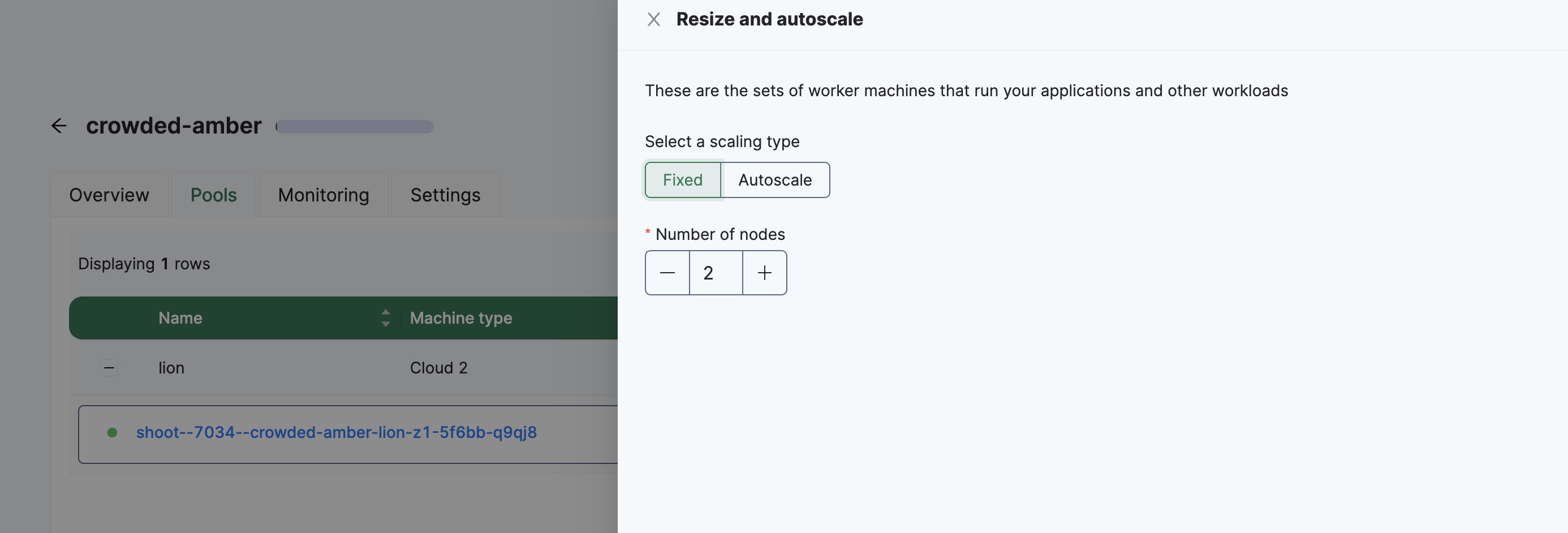Управляемый Kubernetes
Управляемая служба Kubernetes, позволяющая развертывать кластеры Kubernetes без сложностей, связанных с управлением плоскостью и контейнерной инфраструктурой. Кластеры совместимы со стандартными наборами инструментов Kubernetes и изначально интегрируются с облачными балансировщиками нагрузки и томами.
Создать кластер
С левой стороны пользовательской консоли, выберите Managed Kubernetes.
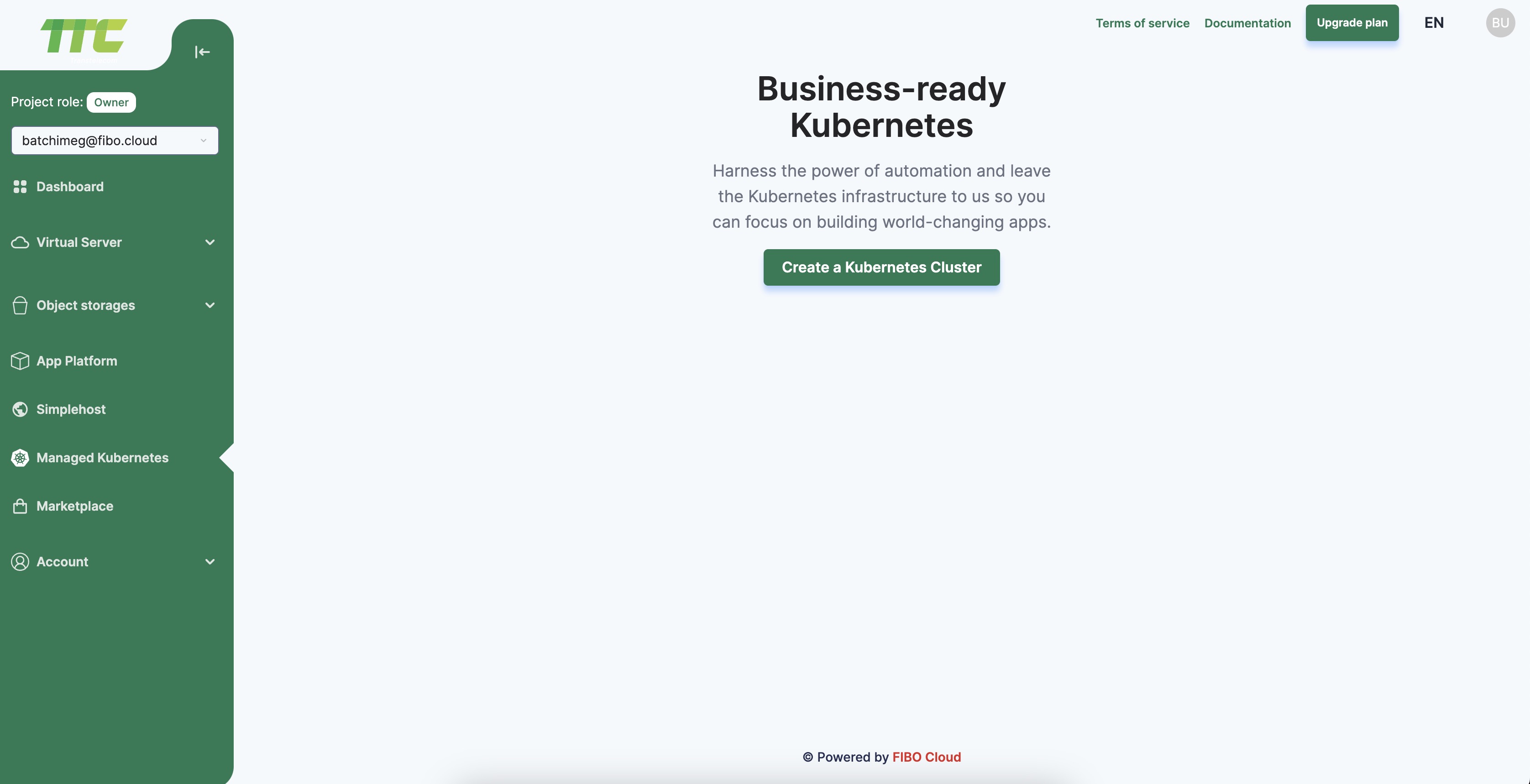
Щелкните Создать.
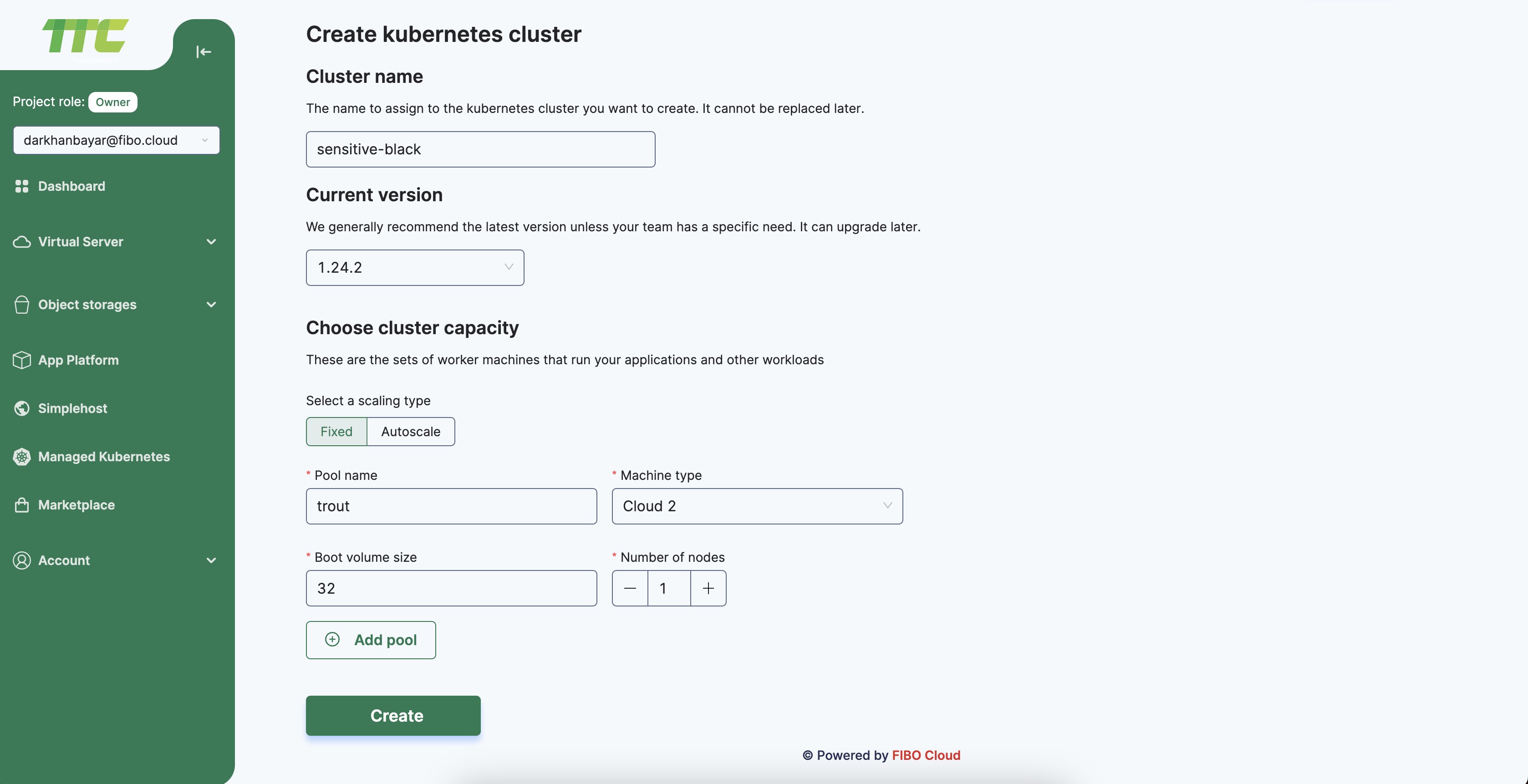
По умолчанию кластер подбирает случайное название. Вы можете настроить имя кластера, которое также будет использоваться в теге.
Выберите версию Kubernetes
Для создания нового кластера доступны последние версии исправлений для трех самых последних второстепенных версий Kubernetes. По умолчанию выбирается последняя стабильная версия.
Выберите емкость кластера
Чтобы создать кластер, вам нужно добавить хотя бы один пул узлов хотя бы с одним рабочим.
Укажите следующие поля для пула узлов:
- Имя пула узлов - Выберите имя для пула узлов при его создании. Узлы внутри этого пула наследуют эту схему именования при создании. Если вы переименуете пул узлов позже, узлы наследуют новую схему именования только при повторном создании (когда вы повторно используете узлы или изменяете размер пула узлов).
- Тип аппарата - Выберите тип машины рабочего узла (Облако 1, Облако 2 и пр.).
- Размер загрузочного тома - Размер тома рабочего узла (минимальный размер 32 ГБ)
- Количество узлов - Выберите, сколько узлов включить в пул узлов. По умолчанию выбран один рабочий узел.
Создать кластер
Когда вы ввели свои настройки, создайте кластер, нажав кнопку Создать. Завершение создания кластера может занять несколько минут.
После подготовки кластера вы можете просмотреть информацию о кластере, такую как конфигурация кластера, стоимость, идентификатор кластера и индикатор высокой доступности плоскости управления, на вкладке Обзор.
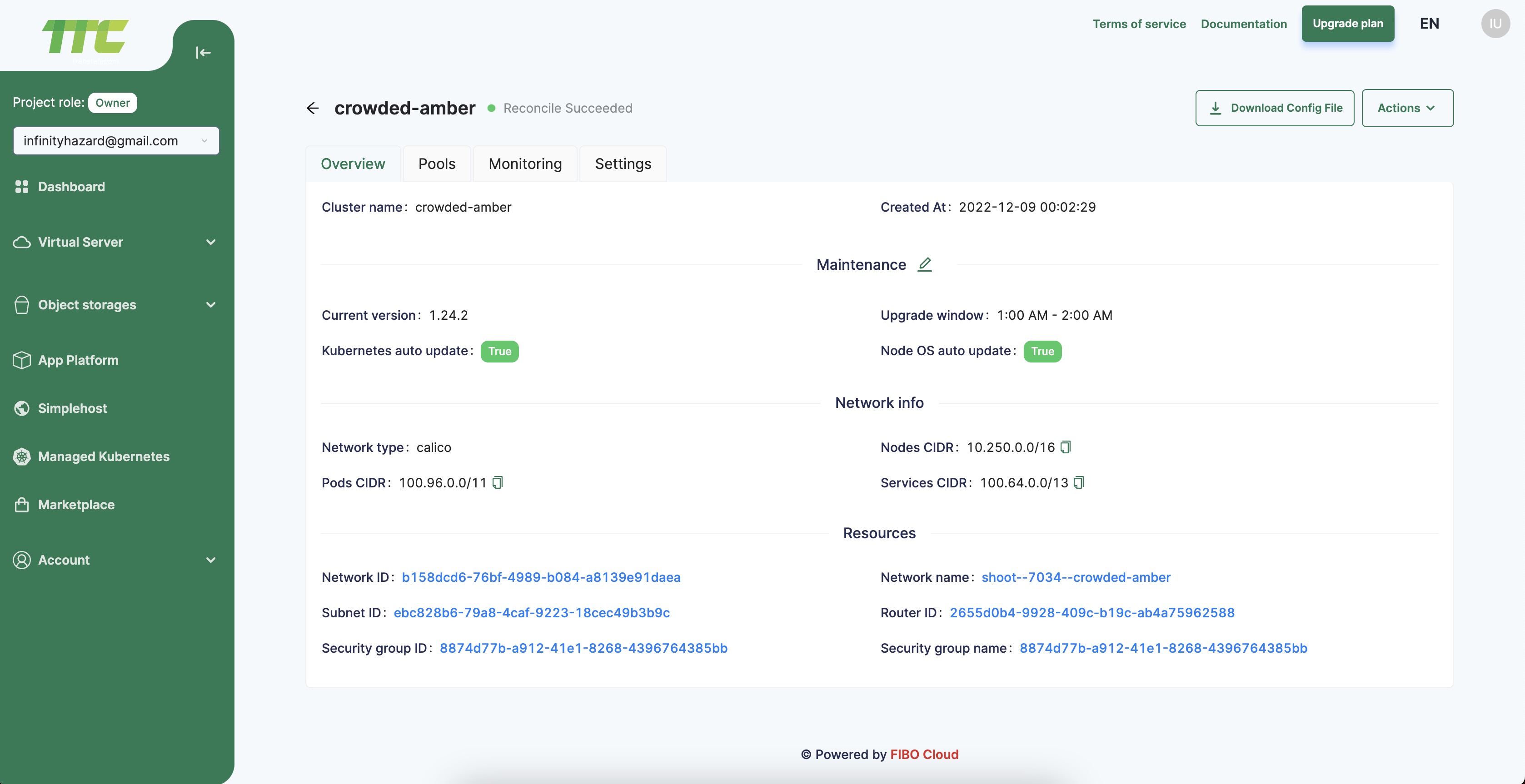
Как подключиться к кластеру Kubernetes
Кластеры Kubernetes обычно управляются с локального компьютера или иногда с удаленного сервера управления.
kubectl, официальный инструмент командной строки Kubernetes, для подключения к кластеру и взаимодействия с ним.
Проект Kubernetes предоставляет инструкцию по установке kubectl на различных платформах. Используйте актуальную версию kubectl, чтобы убедиться, что ваша установка может работать в пределах одной дополнительной версии вашего кластера.
Получите токен аутентификации или сертификат
После создания кластера вам необходимо добавить токен аутентификации или сертификат в файл конфигурации kubectl для подключения.
Загрузите файл kubeconfig из Managed Kubernetes Detail.
Существует также файл конфигурации кластера, который можно загрузить вручную с веб-сайта Управляемый Kubernetes.
Щелкните имя кластера, чтобы перейти на его вкладку Обзор. В правом верхнем углу нажмите Загрузить файл конфигурации, чтобы загрузить файл kubeconfig. Файл называется <имя_кластера>-kubeconfig.yaml. Поместите этот файл в каталог ~/.kube и передайте его kubectl с флагом --kubeconfig. Например:
kubectl --kubeconfig=~/.kube/<clustername>-kubeconfig.yaml get nodes
kubectl --kubeconfig=~/.kube/<clustername>-kubeconfig.yaml get pods
Как просмотреть основные показатели производительности
Kubernetes включает визуализацию метрик, позволяющую получить представление о работоспособности ваших кластеров и развертываний Kubernetes.
Просмотр основных показателей производительности
Чтобы просмотреть основные показатели производительности, щелкните имя кластера, чтобы перейти на вкладку Мониторинг.
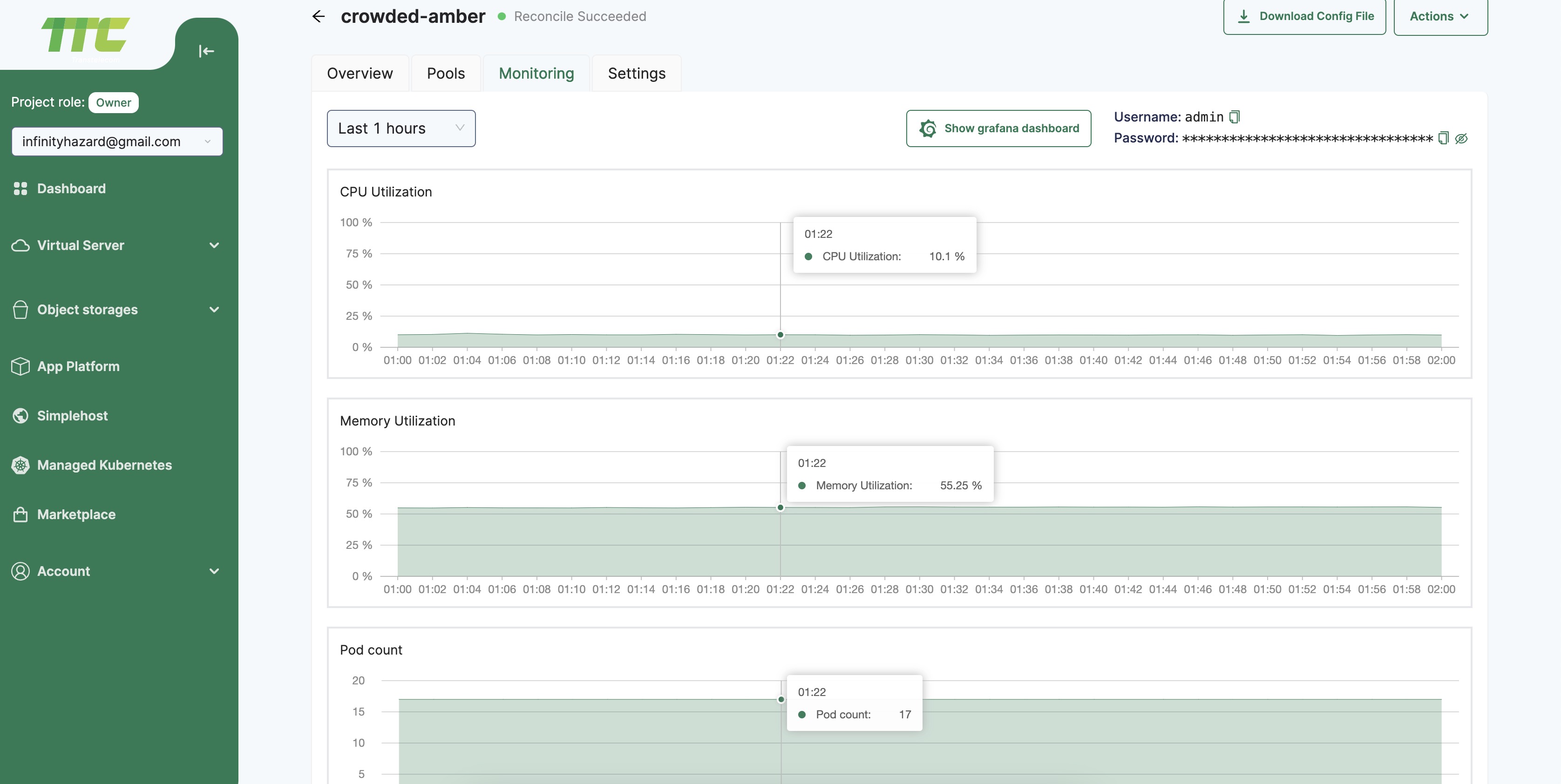
Дополнительная метрика Grafana
На скриншоте Вы можете увидеть панель инструментов Grafana, имя пользователя и пароль.

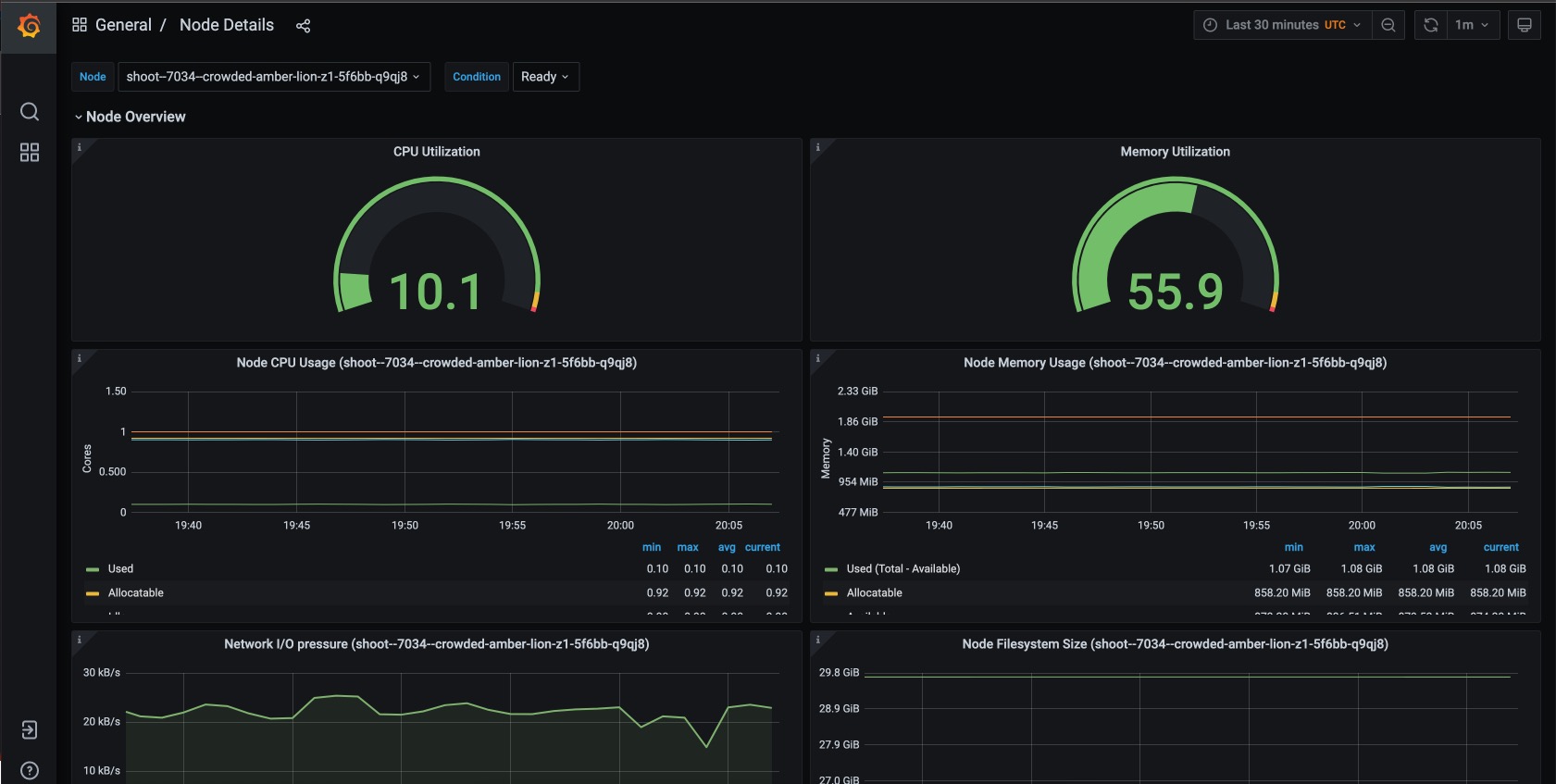
Как включить автомасштабирование кластера Kubernetes Cluster
Вы можете включить автомасштабирование с минимальным и максимальным размерами кластера с помощью панели управления.
Включить автомасштабирование
Чтобы включить автомасштабирование в существующем пуле узлов, перейдите к своему кластеру в разделе Kubernetes на панели управления, затем щелкните вкладку Пул.
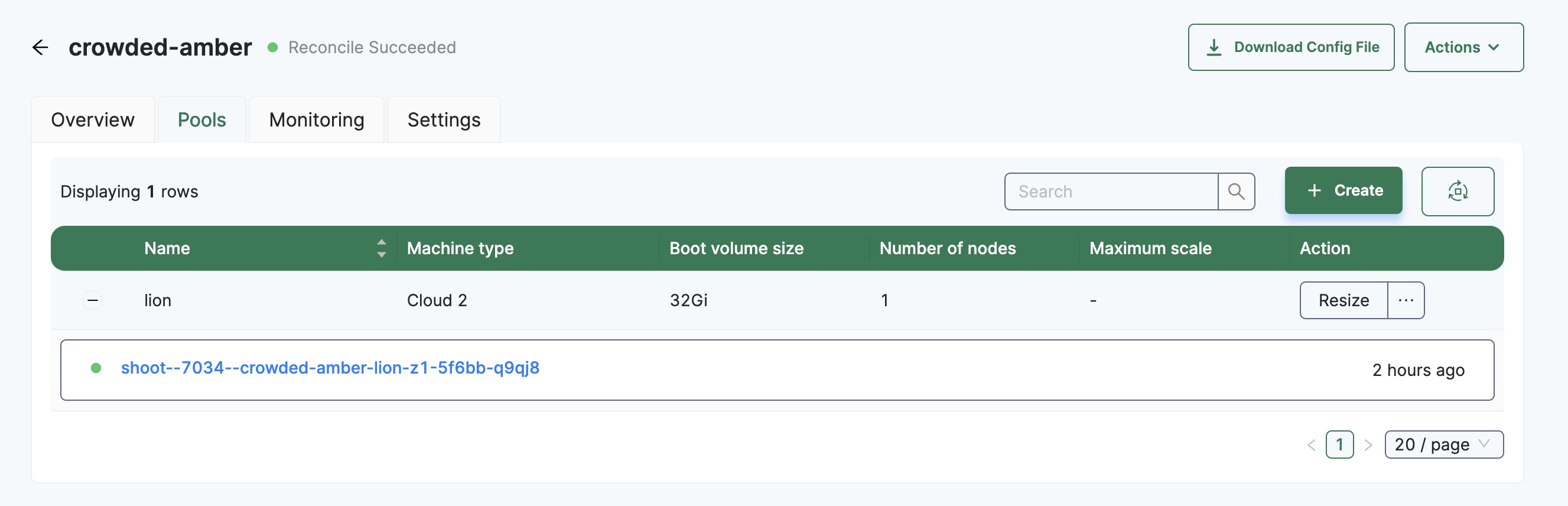
Нажмите Изменить размер пула узлов вручную или включите автомасштабирование.
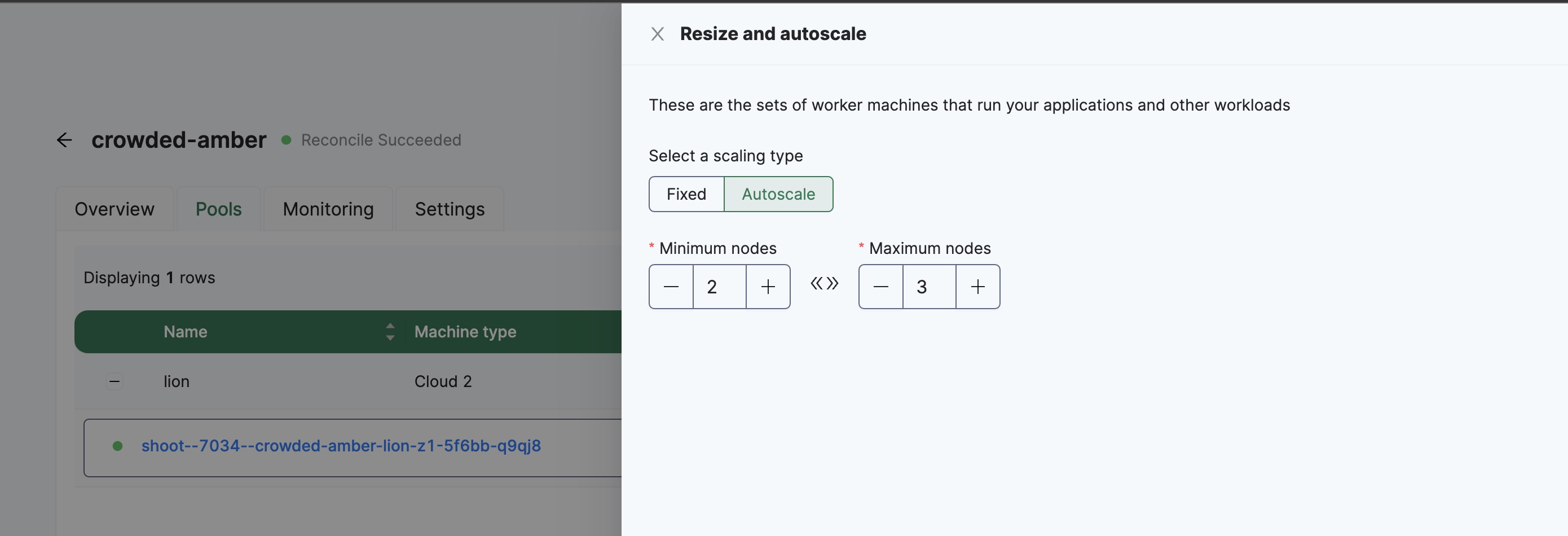
Выберите Автомасштабирование, и появится модальное окно с запросом сведений о конфигурации. После выбора автомасштабирования вы можете установить следующие параметры для пула узлов:
- Минимальные узлы: Определяет наименьший размер, до которого кластеру будет разрешено уменьшаться; должно быть не меньше 1 и не больше Максимального числа узлов.
- Максимальное количество узлов: Определяет максимальный размер, до которого кластеру будет разрешено масштабироваться. Верхний предел ограничен квотой вашей учетной записи.
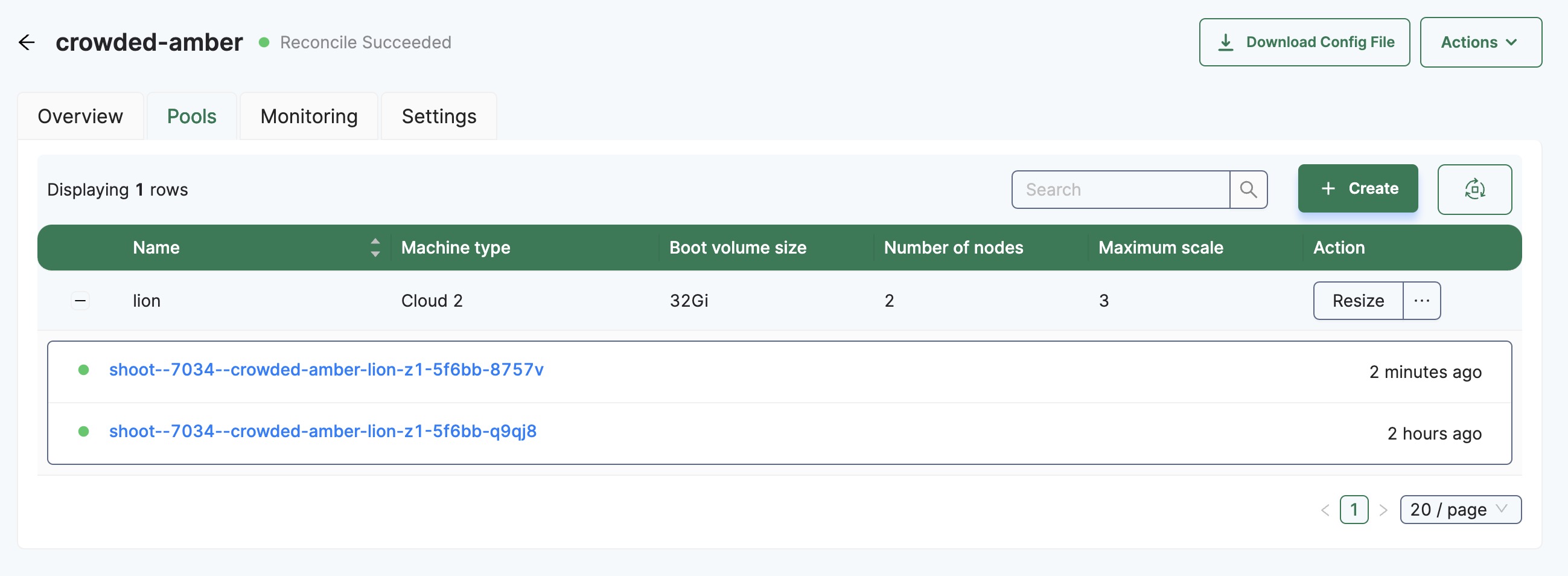
Отключение автомасштабирования
Чтобы отключить автомасштабирование в существующем пуле узлов, перейдите к своему кластеру в разделе Kubernetes на панели управления, затем щелкните вкладку Пул.
Нажмите Изменить размер, чтобы открыть возможность вручную изменить размер пула узлов или включить автоматическое масштабирование.
Выберите Фиксировано, и появится модальное окно с запросом сведений о конфигурации. Выберите Фиксированный размер и настройте количество узлов, которые вы хотите назначить пулу.